[Java] Eclipse 설치 및 실행
지금은 Eclipse보다 IntelliJ를 사용하는 추세라고 한다. 다음 포스팅 “IntelliJ 설치 및 실행↗️“으로 넘어가도록 하자.
1. 이클립스 설치와 환경설정
① http://www.eclipse.org에 접속 후 다운로드 버튼 클릭하여 설치
이클립스 설치가 안되는 에러가 발생했는데 이 블로그 ⬅️를 보고 해결
② Eclipse IDE for Java Developer를 선택 후 설치
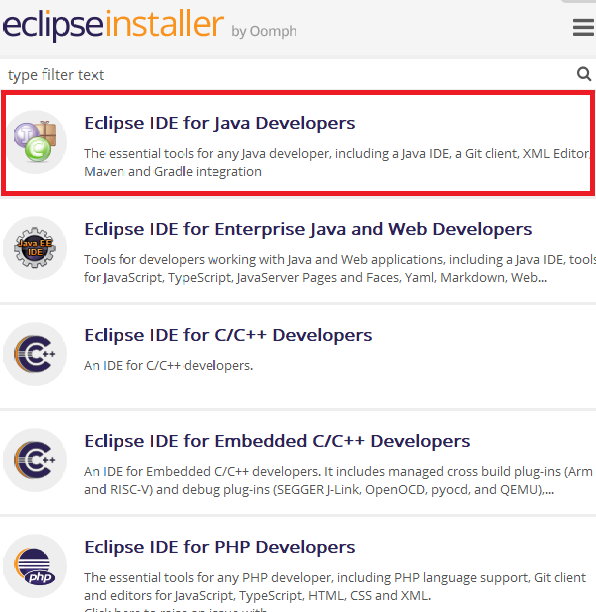
③ 이클립스 초기 실행 시 사용자 리소스를 관리하기 위해 워크스페이스를 선택하는 대화 상자가 나타나는데, Workspace 경로를 C:\java\workspace로 변경하고 launch 버튼 클릭
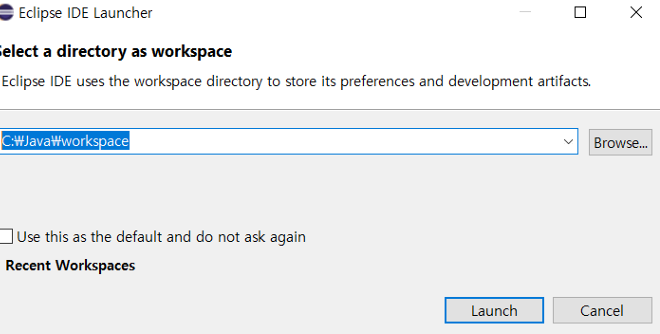
설치 끝!
2. 실행하기
① 메뉴에서 File > New > Java Project를 선택

② Project name’에 “1장”을 입력하고, Module의 “Create module-info.java file” 체크 해제한 후, Finish 버튼 클릭
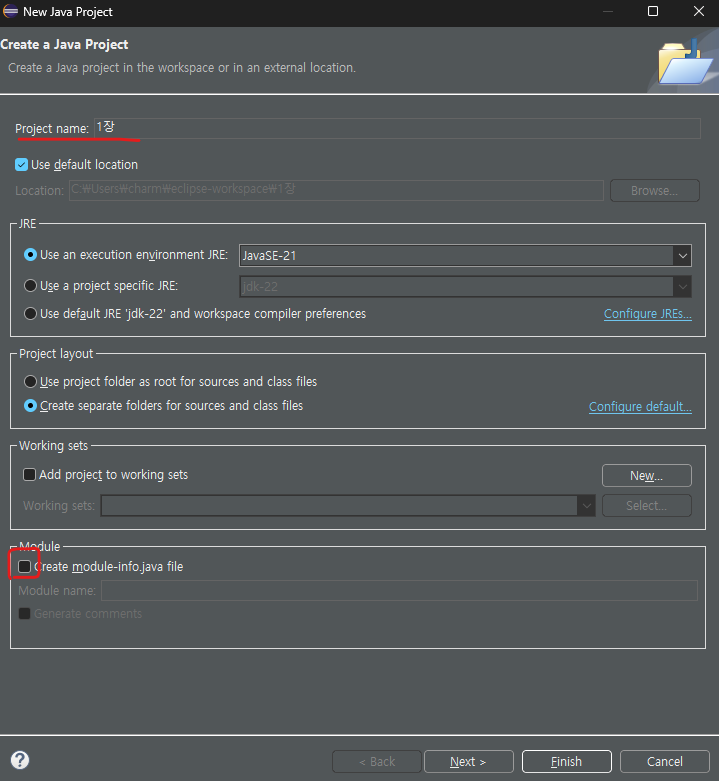
③ 화면의 “Package Explorer”(패키지 탐색기)에 있는 “1장” 에 마우스 오른쪽 버튼을 눌러서 나온 메뉴에서 New > Class를선택.(또는 메뉴에서 File > New > Class를 선택)
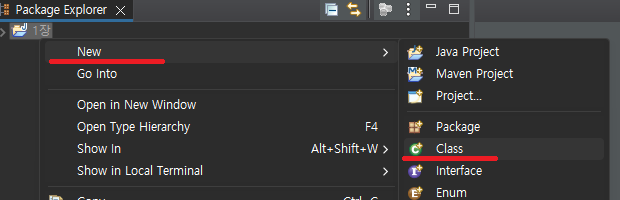
④ “New Java Class” 대화상자에서 “Name”란에 프로그램 이름인 “HelloWorld”를 입력하고, “public static void main(String[] args)” 항목을 선택하고 Finish 버튼 클릭
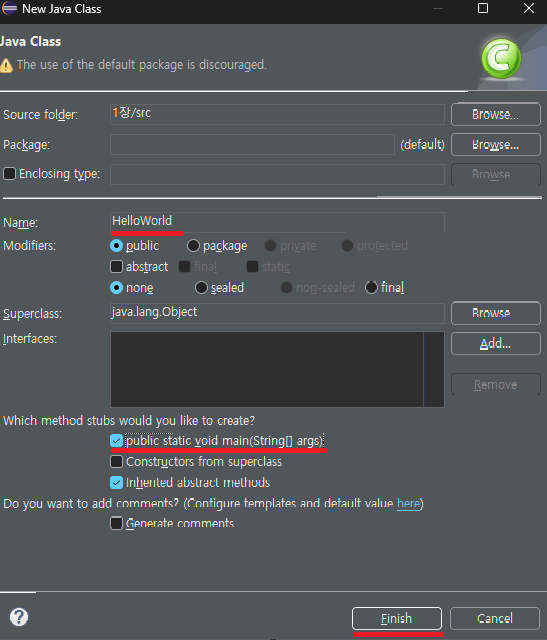
⑤ 편집기에서 아래 프로그램 작성한 후 실행 버튼을 클릭하거나 Run(Ctrl+F11) 을 눌러 실행
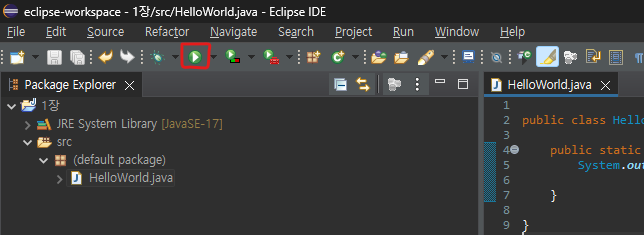
public class HelloWorld {
public static void main(String[] args) {
System.out.println("Hello, World");
}
}
⑥ 더 코딩할 프로그램이 있으면, 화면의 “package Exploere”(패키지 탐색기)에 있는 1장에서 마우스 오른쪽 버튼을 눌러서 나온 메뉴에서 new > class를 선택하고 name 란에 프로그램 이름 입력하고 Finish 버튼을 누르면 됨
Ctrl + Shift + F를 누르면 코드가 정렬된다!
3. 실습문제
1번
문제
다음의 자바 프로그램을 이클립스를 사용하여 코딩하고 실행하여 다음의 결과가 나오도록 하시오.

정답
//Motivate.java
public class Motivate {
public static void main(String[] args) {
System.out.println("프로그래밍을배우는 것은 쉽지 않다.");
System.out.println("그러나, 열심히 공부하면 할 수가 있다.");
}
}
2번
문제
다음의 소스 프로그램은 오류가 있다. 오류를 수정하여 다음의 결과가 출력되도록 하시오. 이클립스를 이용하여 작성하고 수정하시오.
//ErrorFind
public class ErrorFind {
public static void main(String[] args) {
System.out.println("이 프로그램은 많은 오류가 있다.");
System.out.println("이 문장은 Out에 오류가 있다.");
system.out.println("이 문장의 오류를 찾아라.");
}
}
정답
public class ErrorFind {
public static void main(String[] args) {
System.out.println("이 프로그램은 많은 오류가 있다.");
System.out.println("이 문장은 Out에 오류가 있다.");
System.out.println("이 문장의 오류를 찾아라.");
}
}

댓글남기기